Os 5 principais emuladores de Chromebook para aplicativos, jogos e muito mais

Os Chromebooks percorreram um longo caminho desde serem meras máquinas de navegação na web. Atualmente, os usuários do Chromebook podem acessar uma ampla variedade de aplicativos por meio da Google Play Store ou ativar o suporte para aplicativos Linux no ChromeOS . Mas e se isso não for suficiente? E se você deseja executar um software criado para um sistema operacional diferente ou deseja jogar jogos lançados em uma plataforma totalmente diferente? É aí que entram os emuladores, que permitem simular outro sistema operacional dentro do atual e abrir portas para um novo mundo de possibilidades.
1. Vinho
Preço : Gratuito
Você já se pegou olhando melancolicamente para um aplicativo do Windows, desejando poder executá-lo em seu Chromebook? Digite Wine , uma ferramenta que é mais um mágico do que um emulador. Ao contrário de seu nome, Wine (que descaradamente significa “Wine não é um emulador”) não emula o Windows, mas atua como uma camada de compatibilidade, traduzindo as chamadas da API do Windows em algo que seu Chromebook entenda. O resultado? Você pode executar quase qualquer software do Windows com facilidade.
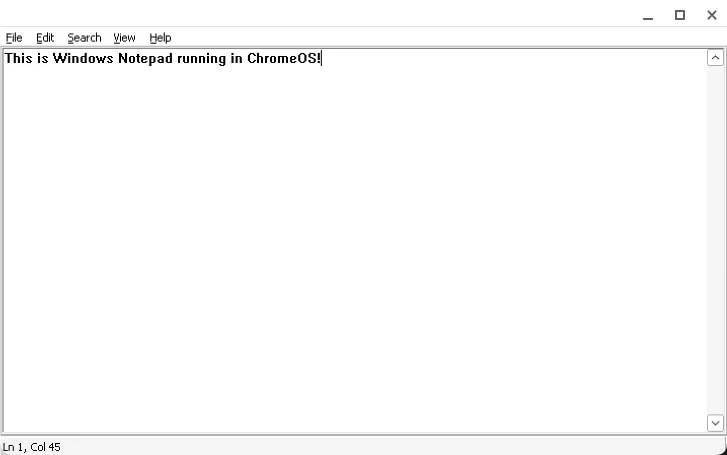
No momento em que escrevo, existem quase 30.000 aplicativos no banco de dados online do Wine , com mais de 5.000 deles com a classificação de compatibilidade mais alta (Platinum), incluindo jogos como Final Fantasy XI e World of Warcraft ou aplicativos como Microsoft Word e Adobe Photoshop.
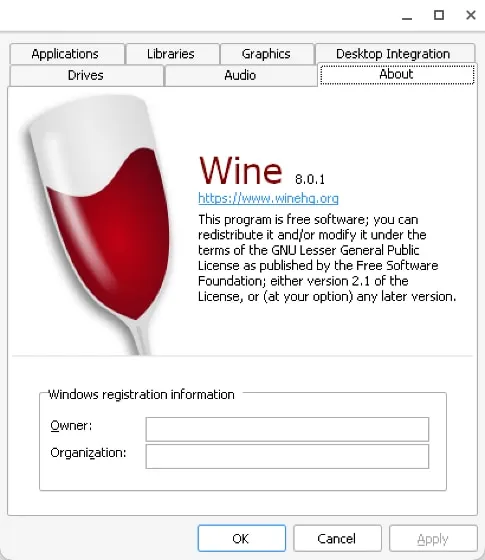
Os requisitos de sistema do Wine dependem do software que você escolher para executar. Se o software não for exigente, provavelmente você poderá executá-lo sem problemas, mesmo em Chromebooks mais antigos ou menos potentes. No entanto, se você deseja executar aplicativos ou jogos com uso intensivo de recursos por meio do Wine, precisará garantir que seu Chromebook tenha RAM suficiente e um processador mais robusto.
2. Eclipse
Preço : Gratuito
O Eclipse é uma excelente escolha para quem quer jogar seus jogos retrô favoritos, mas se encontra em Chromebooks restritos, como aqueles controlados por escolas ou empresas, porque roda inteiramente em seu navegador. Libertando-se das restrições de instalação, o Eclipse garante que permissões de instalação insuficientes não diminuam seu entusiasmo pelos jogos.
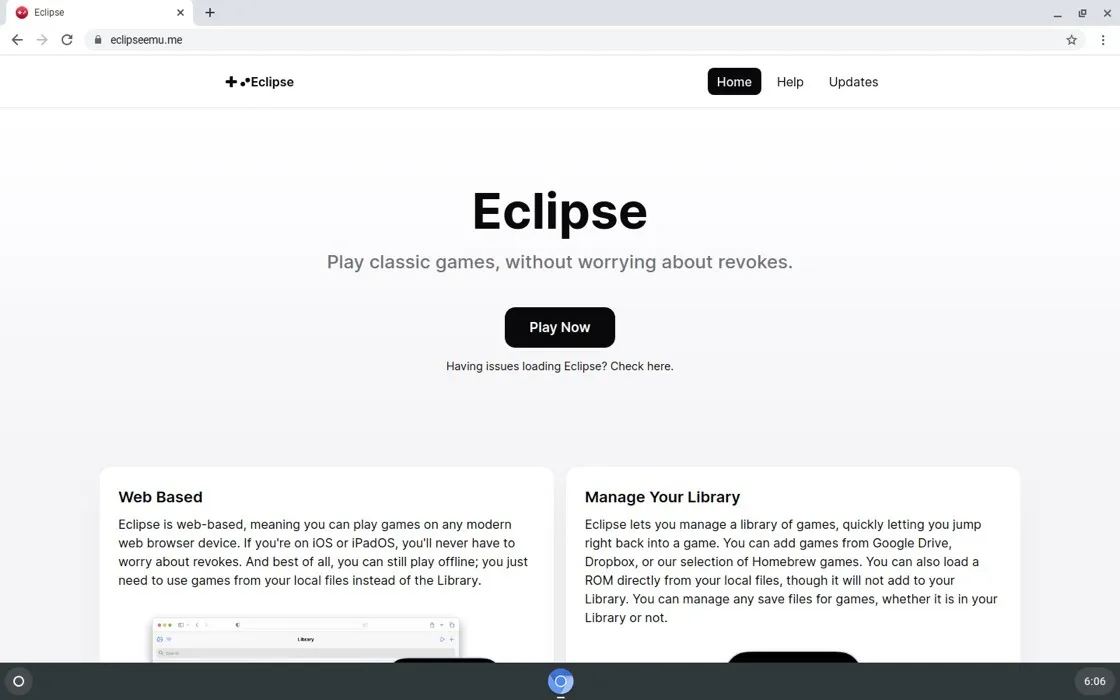
Para começar, basta acessar o site do Eclipse, carregar um arquivo ROM e você está pronto para jogar. Seja você um fã de NES, SNES, GameBoy ou Sega Master System, o amplo suporte do Eclipse o cobre. Você pode até acessar uma biblioteca inteira de títulos homebrew de desenvolvedores independentes.
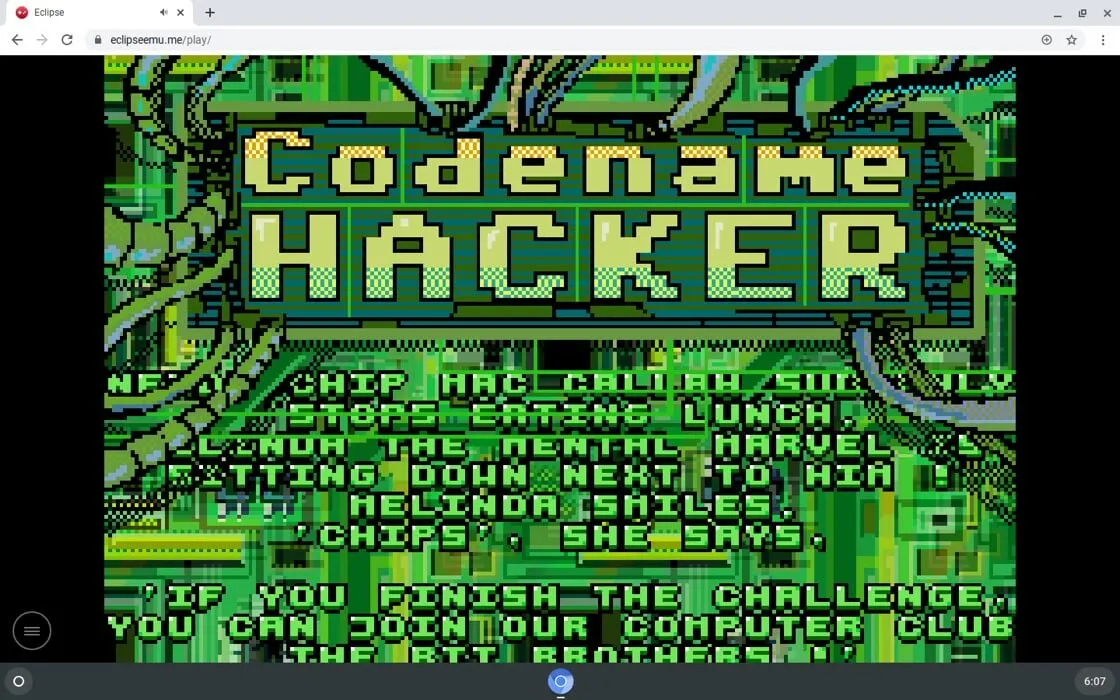
Com recursos como Google Drive ou integração com Dropbox, você pode gerenciar sua biblioteca de jogos sem esforço e até mesmo acessar arquivos salvos em diferentes dispositivos. E para aqueles preocupados com métodos de entrada, o Eclipse suporta toque, teclado e controladores. A interface é limpa, amigável e personalizável de acordo com suas preferências.
3. RetroArch
Preço : Gratuito
Se existe um emulador para governar todos eles, é o RetroArch . Servindo como uma plataforma de jogos multifacetada com uma interface elegante e amigável, o RetroArch permite que você explore os clássicos como nunca antes, graças ao seu suporte para muitos núcleos de terceiros diferentes, que são essencialmente apenas emuladores de barebones para diferentes sistemas executados no RetroArch. .
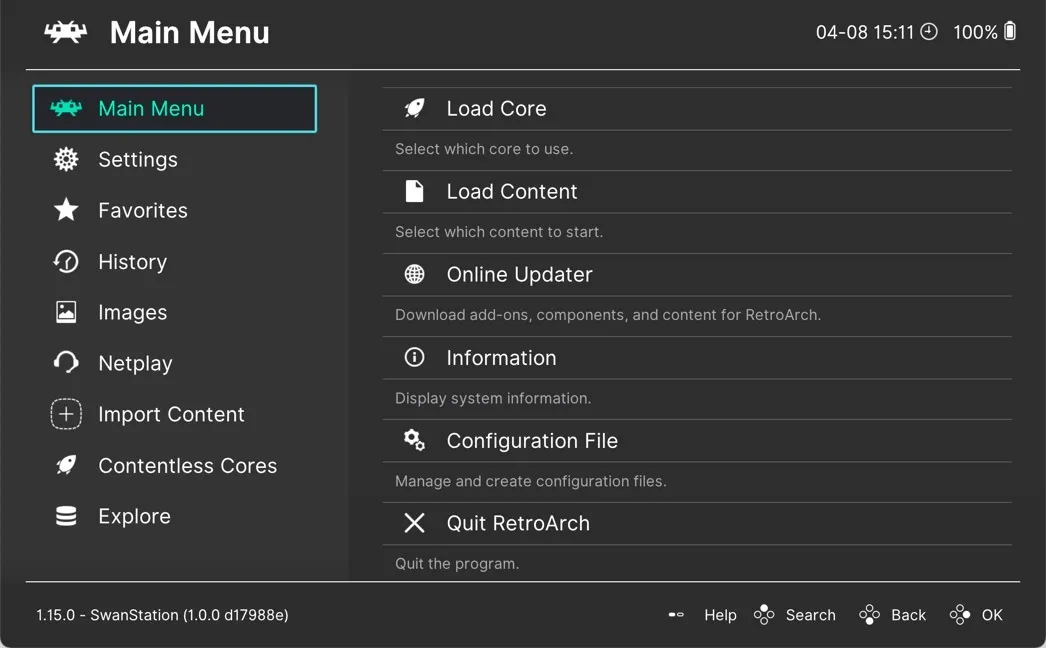
Por exemplo, o núcleo Snes9X permite jogar jogos SNES (Super Nintendo Entertainment System) , o núcleo PPSSPP pode emular jogos PSP (PlayStation Portable) e o núcleo Desume permite desfrutar de jogos Nintendo DS. Sendo emulação básica, o RetroArch oferece suporte para conquistas retrô, netplay, filtros que reproduzem a aparência de monitores CRT antigos e muito mais.
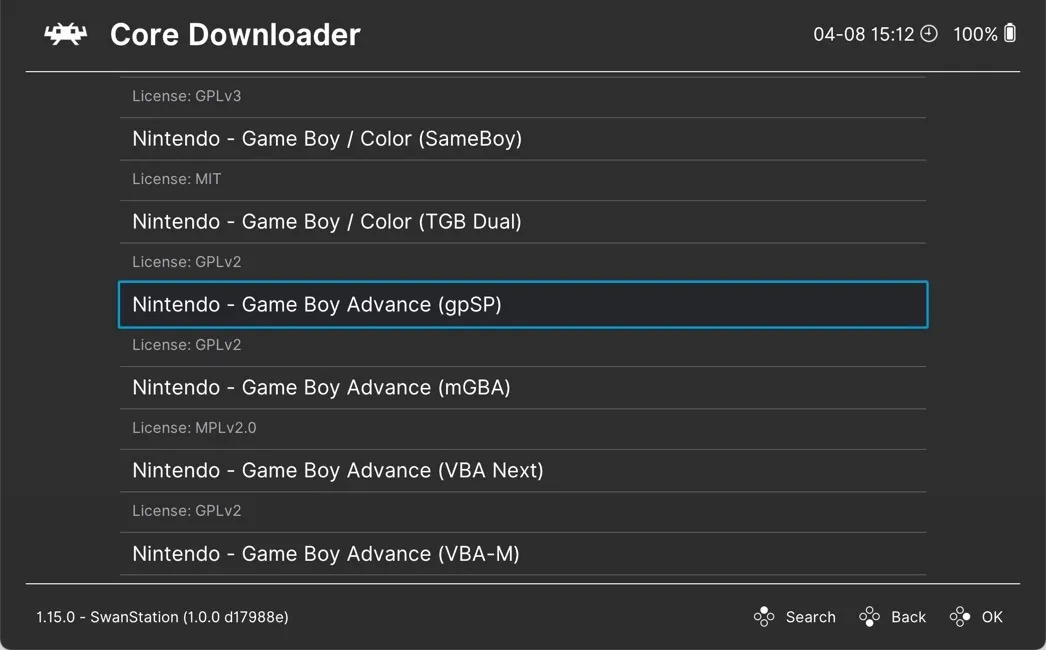
Combinado com suas configurações altamente configuráveis, o RetroArch oferece uma experiência de jogo personalizada que deixa muito pouco a desejar. No entanto, iniciantes podem achar algumas configurações um pouco complexas e confusas. A boa notícia é que há suporte suficiente da comunidade para orientá-lo.
Você pode instalar o RetroArch no Chromebook por meio do aplicativo Android. Temos o guia completo para você usar o RetroArch também no Android (Chromebook) .
4. Yuzu
Preço : Gratuito
Yuzu é um emulador experimental de código aberto que permite que você aproveite a magia dos jogos do Nintendo Switch diretamente no seu Chromebook. O emulador atualmente oferece compatibilidade perfeita com cerca de 650 jogos, e muitos outros jogos podem ser jogados com falhas menores ou maiores.
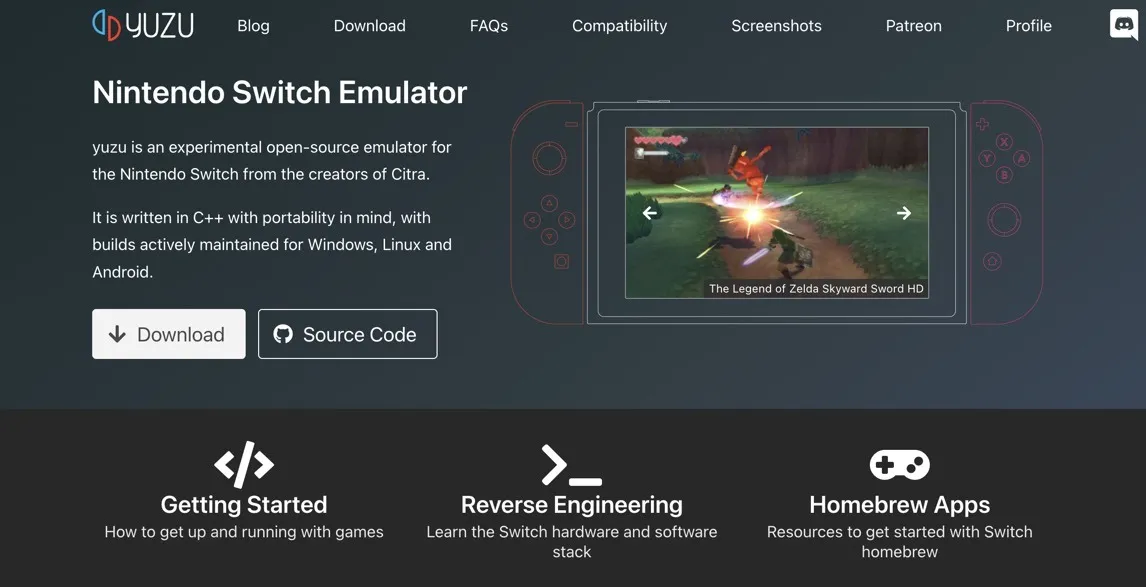
Começar a usar o Yuzu é fácil, graças à sua disponibilidade na Google Play Store. A única área que precisa de polimento é a configuração do controlador e o processo de configuração. Algumas tentativas e erros geralmente são necessários, mas nada muito ruim.
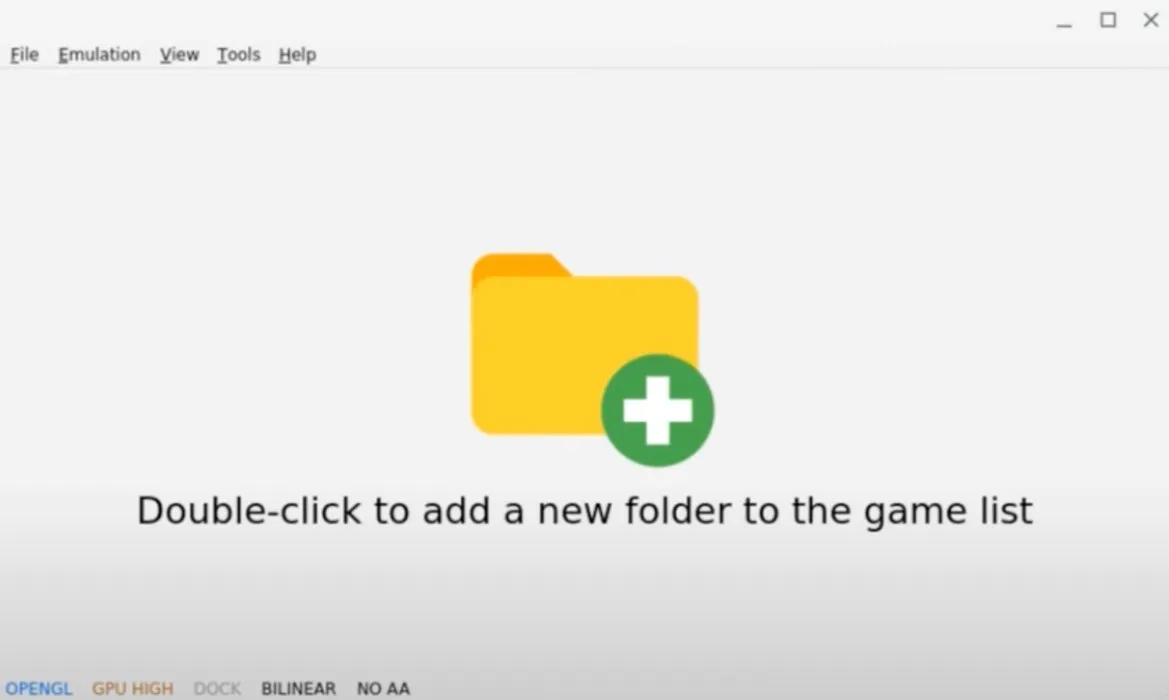
Como os desenvolvedores do Yuzu são muito ativos e sua comunidade de entusiastas de jogos está crescendo, o emulador continua a evoluir rapidamente, fazendo melhorias substanciais a cada atualização.
5. Parallels Desktop para ChromeOS
Preço : A avaliação gratuita está disponível, mas é necessária uma licença para a versão completa
Quando se trata de executar o sistema operacional Windows e os inúmeros aplicativos de software desenvolvidos para ele em um Chromebook sem substituir o BIOS de fábrica pelo SeaBIOS , o Parallels Desktop para ChromeOS é sua melhor escolha.
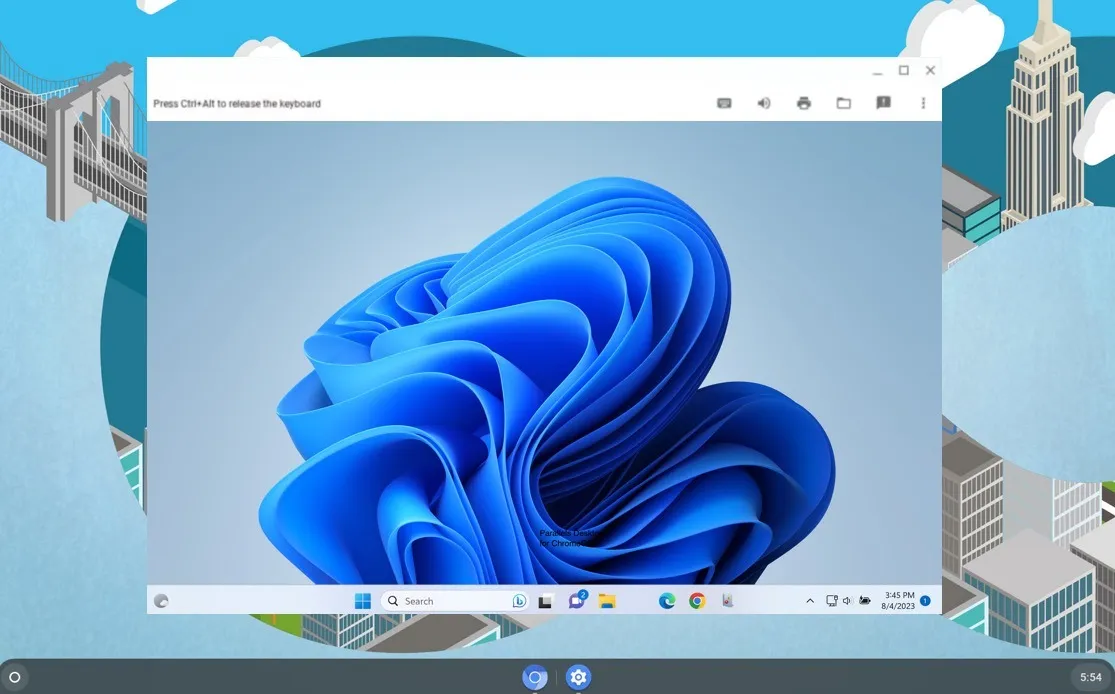
Onde o Parallels Desktop realmente brilha é sua integração com o ChromeOS. A área de transferência compartilhada, a funcionalidade de arrastar e soltar e o suporte para vários periféricos, incluindo impressoras, câmeras, microfones e leitores de cartão inteligente USB, contribuem para uma experiência unificada e amigável.
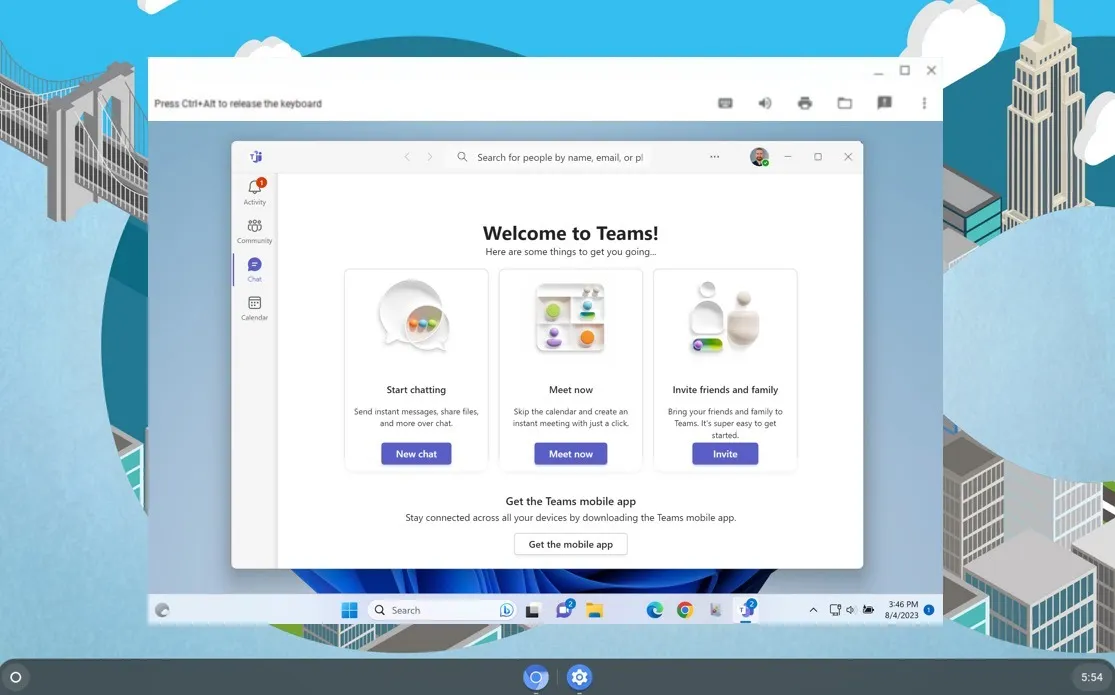
No entanto, vale a pena notar que o Parallels Desktop é mais adequado para programas gerais e aplicativos profissionais do que para jogos pesados. A falta de placas gráficas para jogos ou RAM mais rápida na maioria dos Chromebooks restringe sua capacidade de reproduzir muitos títulos populares (embora ainda existam muitos jogos que você pode jogar no Chromebook ). Para a maioria dos aplicativos do Windows, é uma solução imbatível.
perguntas frequentes
Os emuladores de Chromebook são legais?
Sim, os próprios emuladores do Chromebook são legais. No entanto, é importante observar que a legalidade pode depender de como você os está usando. Emular um sistema operacional para o qual você possui uma licença normalmente é legal, assim como jogar jogos para os quais você possui uma cópia física.
Preciso habilitar o suporte Linux no meu Chromebook para usar emuladores?
Depende do emulador. Alguns emuladores requerem suporte Linux para rodar em seu Chromebook, como o Wine, enquanto outros podem estar disponíveis na Google Play Store ou outros meios.
Quais consoles de videogame posso emular em um Chromebook?
Os Chromebooks podem emular uma variedade de consoles de videogame, dependendo do emulador escolhido. As escolhas populares incluem NES, SNES, Game Boy Advance (GBA), PlayStation e até Nintendo Switch. Apenas saiba que seu Chromebook precisa ser suficientemente poderoso para lidar com o console específico que você está tentando emular.
Os aplicativos e jogos emulados são mais lentos?
Aplicativos e jogos emulados geralmente são executados mais lentamente do que em sua plataforma nativa. Isso ocorre porque a emulação envolve traduzir as instruções de uma arquitetura de sistema para outra, o que pode adicionar sobrecarga.
Crédito da imagem: Unsplash . Todas as capturas de tela por David Morelo.



Deixe um comentário